Seslendirme Nasıl Kullanılır: Herkesin iPhone'u Çalıştırmasını Kolaylaştıran Bir Özellik
iPhone'unuzu kullandığınızda yerleşik bir seslendirme özelliği vardır ve sayfadaki metni sizin için okuyacaktır. Görme engeliniz varsa veya ekranı gözlerinizle görmekte zorluk çekiyorsanız bu özellik size yardımcı olabilir. Ancak ihtiyacınız olmadığı halde ses çıkarmaya devam ederse, bunu can sıkıcı bulabilir ve ses çıkarmak isteyebilirsiniz. iPhone'da seslendirmeyi kapatma. Burada seslendirmenin anlamını ve nasıl kullanılacağını kapsamlı bir şekilde tanıtacağız.
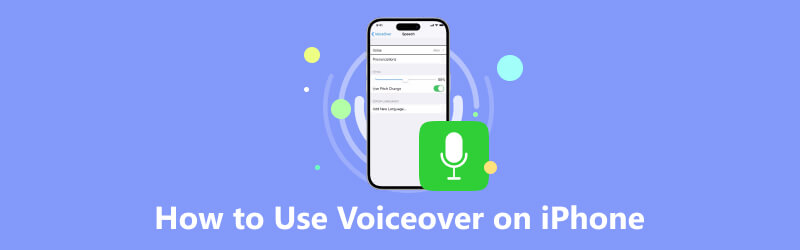
- REHBER LİSTESİ
- Bölüm 1. iPhone'da Seslendirme Nedir?
- Bölüm 2. iPhone'da Seslendirme Nasıl Açılır
- Bölüm 3. iPhone'da Seslendirme Nasıl Kullanılır
- Bölüm 4. iPhone'da Seslendirme Nasıl Kapatılır
- Bonus: iPhone Ekran Kaydında Seslendirme Nasıl Yapılır
- Bölüm 5. Seslendirme Kullanımıyla İlgili SSS
Bölüm 1. iPhone'da Seslendirme Nedir?
Seslendirmenin tanımı, kör ve görme engelli kişilerin bu cihazları kullanmasına yardımcı olan, Apple cihazlarında yerleşik olarak bulunan bir erişilebilirlik özelliğidir. Geliştirici herkesin kullanabileceği bir iPhone yapmayı hedefliyor. Seslendirme ilk olarak 2009'da tanıtıldı. Bağlantılar, düğmeler, pil düzeyiniz, arayanın adı ve numarası ve arayüzdeki diğer içerikler dahil olmak üzere iPhone'da görünenleri açıklayan bir ekran okuyucudur. Konuşma hızı ve perdesi ihtiyaçlarınıza göre ayarlanabilir. Apple cihazları güncellendikçe bu özellik de sürekli yenilenmektedir.
Bölüm 2. iPhone'da Seslendirme Nasıl Açılır
Ekrana bakarken yardıma ihtiyacınız olduğunda yardımcı olmak için seslendirmeyi hızla uyandırabilirsiniz. Aşağıda, bu özelliği açmanıza yardımcı olacak birkaç kolay yol sunuyoruz.
1. Yol: Siri'yi etkinleştirin
Yan düğmeyi basılı tutarak Siri'nizi etkinleştirebilirsiniz veya Siri'niz sesle etkinleştiriliyorsa şunu söyleyin: Merhaba Siri.
Söylemek, Seslendirmeyi aç.
2. Yol: Ayarlar Yoluyla
Musluk Ayarlar senin üzerinde Ev ekranı seçin ve Ulaşılabilirlik.
Musluk Seslendirmesimgesine dokunun, ardından açmak için kaydırıcıyı sağa doğru hareket ettirin.
Devam etmek istediğinizden emin olmak için Önemli adlı bir açılır pencere görünecektir. Musluk TAMAM.
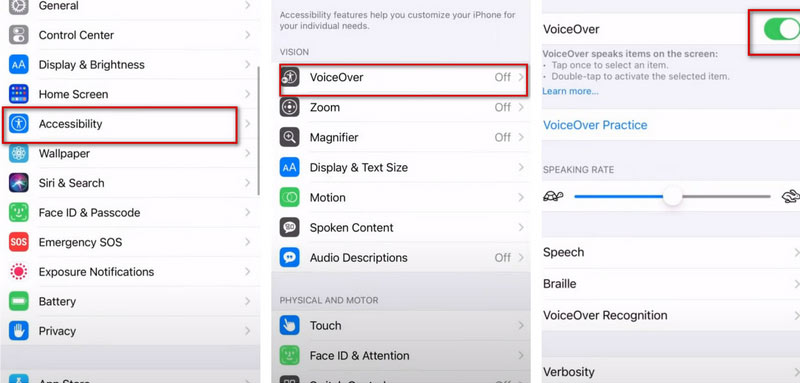
Bölüm 3. iPhone'da Seslendirme Nasıl Kullanılır
Seslendirme, ekrandaki metnin içeriğini, parmağınızın izlediği yolu ve hatta arayanın adını ve numarasını tanımlamanıza yardımcı olabilir. Yani ekrana bakmanız uygun olmadığında veya ekranı göremediğinizde açabilirsiniz. Okumanıza yardımcı olması için seslendirme gerektiren belirli içerikleri kaydetmek istiyorsanız seslendirmenizin sesini kaydedin. Voiceover'ı etkinleştirdikten sonra ihtiyaçlarınıza uygun kişiselleştirilmiş ayarlar yapabilirsiniz. Seslendirmeyi kullanmaya ilişkin bazı ayrıntılı talimatları burada bulabilirsiniz.
Seslendirmeyi Çalıştırmak İçin Yaygın Hareketler
◆ iPhone'unuzun ekrandaki öğeleri okumasına izin vermek istiyorsanız, ona dokun. Ve yapabilirsin iki kez dokunma Seçilen öğeyi etkinleştirmek için veya üç kez dokunma Seçilen öğeye iki kez dokunmak için.
◆ Bir sayfa yukarı kaydırmak istiyorsanız, aşağı kaydırmak için üç parmakve şunu da kullanabilirsiniz: ağaç parmakları yukarı kaydır Bir sayfa aşağı kaydırmak için.
◆ Müzik veya videoyu oynatmak veya duraklatmak, Kamera'da fotoğraf çekmek, kaydı başlatmak veya durdurmak vb. gibi geçerli eylemi başlatmak veya durdurmak istiyorsanız, iki parmağınızla iki kez dokunun.
◆ Seslendirmenizi gerçekleştirmek için daha fazla harekete ihtiyacınız varsa öğrenmek için resmi Apple web sitesine gidin.
Seslendirmede Konuşma Hızı Nasıl Değiştirilir?
Farklı insanlar farklı konuşma hızlarına alışkındır. Bu özellik, ekranı okumak için konuşma hızının kendi kendine ayarlanmasını destekler. İşte ayrıntılı adımlar.
Başlat Ayarlar simgesine ve dokunun Ulaşılabilirlik.
Seçmek Seslendirme ve kaydırıcıyı altına sürükleyin Konuşma Hızı ayarlamak için. iPhone'unuzun daha hızlı okumasını istiyorsanız sağ tarafa ulaşın.
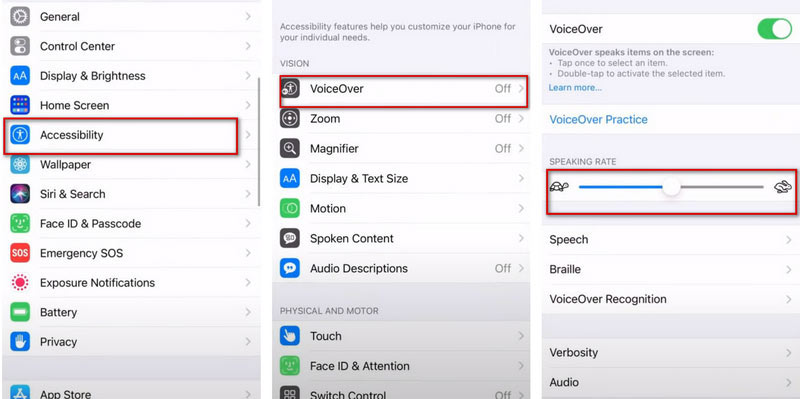
Bölüm 4. iPhone'da Seslendirme Nasıl Kapatılır
Bazen telefonunuzda ne olduğunu anlamanıza yardımcı olması için panel dışı bir sese ihtiyacınız olmayabilir. Zamanında kapatmak gerekir. İşte ayrıntılı adımlar.
öğesine dokunun Ayarlar simgesine dokunun ve seçin Ulaşılabilirlik.
Musluk Seslendirmesimgesine dokunun, ardından kapatmak için kaydırıcıyı sola doğru hareket ettirin.
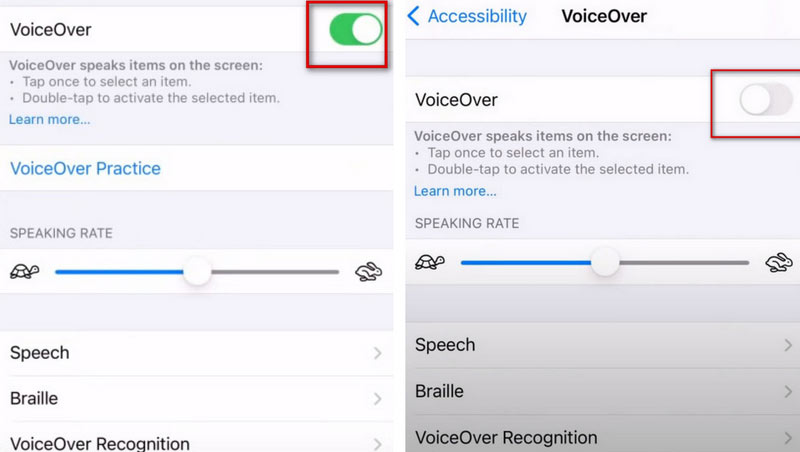
Bonus: iPhone Ekran Kaydında Seslendirme Nasıl Yapılır
iPhone ekranınızı kaydederken seslendirme yapmak istiyorsanız, ArkThinker Ekran Kaydedici en iyi yardımcınız olacak. Ekran kayıt aracı olarak sadece kurulu olduğu bilgisayarın ekranını değil aynı zamanda bilgisayara bağlı diğer cihazların ekranını da kaydedebilmektedir. ArkThinker Ekran Kaydedici, sistem ve mikrofon sesini ve web kamerasını aynı anda kaydedebilir. Dolayısıyla telefonunuzun ekranını doğrudan kaydedemediğinizde ArkThinker Ekran Kaydediciyi deneyin. Bu özellik aynı zamanda bilgisayarınızda ekranınızın daha büyük olmasını sağlar ve kayıtlı videolarınızı izlerken daha iyi bir deneyim sunar.
ArkThinker Ekran Kaydediciyi indirin ve bilgisayarınıza yükleyin.
Seçmek Telefon arayüzde.
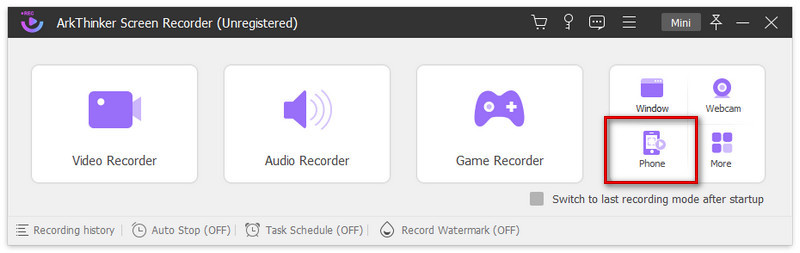
Seçme iOS Kaydedici.
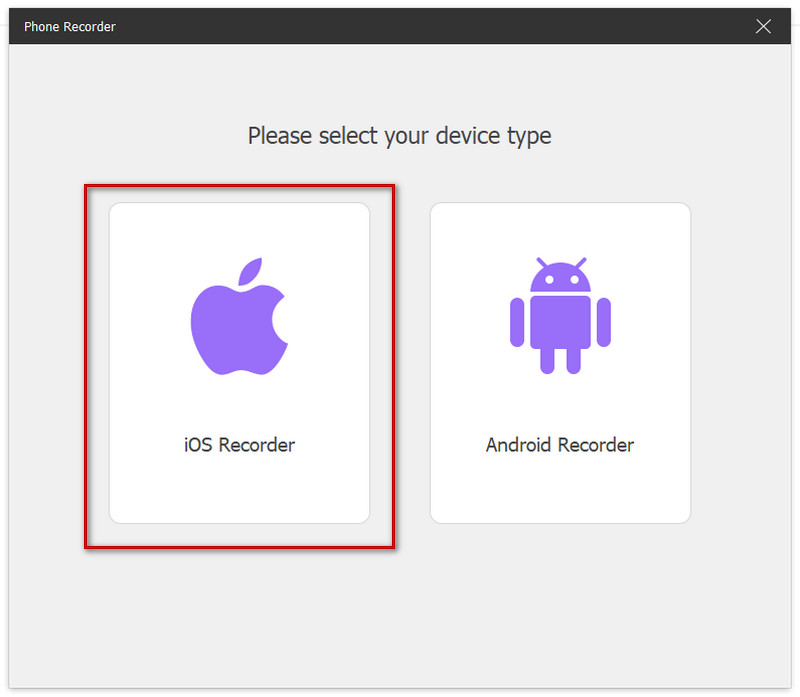
Cihazınızın ve bilgisayarınızın aynı WLAN'a bağlı olduğundan emin olun. Açmak için üstten aşağı doğru kaydırın Kontrol Merkezi iPhone'unuzun.
Tıklamak Ekran yansıtma açılır listeyi açmak için ve çıkış cihazı olarak ArkThinker Ekran Kaydediciyi seçin.
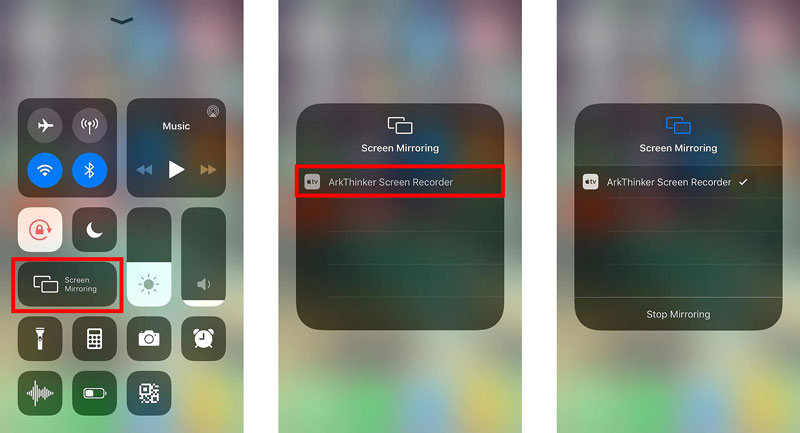
Seslendirmenizi açın ve ekranınızı kaydetmeye başlayın.

Kayıtlı ekranınızı aldıktan sonra widget'ımızı kullanarak da düzenleyebilirsiniz.
Ayrıca iPhone'un yüklü kayıt aracını da deneyebilirsiniz. iPhone ekranını kaydet direkt olarak. ancak işlevi nispeten tektir ve müdahaleye açıktır.
Bölüm 6. Seslendirme Kullanımıyla İlgili SSS
Mac'te seslendirme nasıl kapatılır?
Cihazınızda Touch ID varsa tuşunu basılı tutabilirsiniz. Emretmek tuşuna basarken Dokunmatik kimlik hızlı bir şekilde üç kez. Seç Elma menüsü, git Sistem Ayarları, ardından tıklayın Ulaşılabilirlik kenar çubuğunda. Basmak Seslendirme sağ tarafta ve kapatın.
Apple Watch'ta seslendirme nasıl kapatılır?
Açık Ayarlar Apple Watch'unuzda. O zaman seç Ulaşılabilirlik ve seç Seslendirme. Kapatmak. Veya Siri'nizi arayıp şunu söyleyebilirsiniz: VoiceOver'ı kapatma direkt olarak.
Apple TV seslendirmesinin kapanmaması nasıl düzeltilir?
Seslendirmeyi açmanın en kolay yolu Siri'yi kullanmak veya Ayarlar. Ancak Apple TV kullanıyorsanız seslendirmeyi yalnızca cihazınızda kapatabilirsiniz. Ayarlar.
Çözüm
Bu yazı hakkında ne düşünüyorsunuz? Bu gönderiyi derecelendirmek için tıklayın.
Harika
Değerlendirme: 4.9 / 5 (dayalı 380 oylar)
Daha Fazla Çözüm Bul
İPhone'da Canlı Konuşma veya Telefon Görüşmesi Nasıl Kaydedilir Videoyu Ters Çevir – iPhone/Android/Bilgisayarda Videoyu Ters Çevirme iPhone'da Video Nasıl Kesilir ve Videonun Bazı Parçaları Kesilir Mac Bilgisayar için En İyi 8 Ücretli ve Ücretsiz Video Düzenleme Yazılımı PC ve Mac'te Ses Düzeyini Değiştirmenin ve Düzenlemenin En Kolay 4 Yolu iPhone, Android, Bilgisayar ve Çevrimiçi Ortamda Videoya Müzik Ekleme- Ses kaydı
- İPhone'da Canlı Konuşma veya Telefon Görüşmesi Nasıl Kaydedilir
- Net Sesi Yakalamak için En İyi 5 Kayıt Cihazı
- Avantajlı Adımlar Podcast Nasıl Kaydedilir [Açıklama Kılavuzu]
- Kaçırmamanız Gereken En İyi 14 Ses Kayıt Yazılımı ve Donanımı
- Mikrofon Kaydedici Araçları: Sesinizi Mikrofondan Kaydedin
- Avantajlı Adımlar Podcast Nasıl Kaydedilir [Açıklama Kılavuzu]
- Kaçırmamanız Gereken En İyi 14 Ses Kayıt Yazılımı ve Donanımı
- Mikrofon Kaydedici Araçları: Sesinizi Mikrofondan Kaydedin
- Google Recorder: Ses Kaydetmek için Pixel'e Özel Bir Uygulama
- Android Cihazlarda Ses Kaydetme Konusunda Eşsiz Süreç



